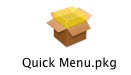Modellen met betrekking tot dit artikel
Stuurprogramma’s of software downloaden
Volg deze stappen om extra Canon-stuurprogramma’s of software voor uw printer/scanner te installeren.
-
Ga naar Canon Support.
-
Voer uw Canon-model in het vak in. Wanneer uw model onder het vak verschijnt, klikt u erop.
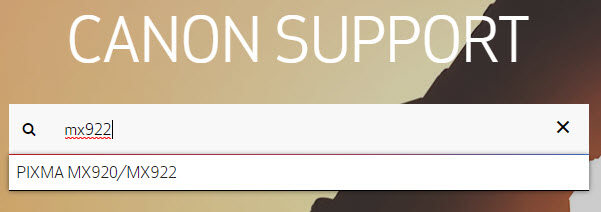
-
Selecteer Drivers & Downloads rechts van de afbeelding van uw model.
-
Selecteer het tabblad Drivers, Software of Firmware, afhankelijk van wat u wilt downloaden. In het onderstaande voorbeeld wordt Software gebruikt.
- Kies de knop Selecteren rechts van het software- of driverbestand dat u wilt downloaden. De knop Selecteren wordt dan een knop Sluiten.
 Uw softwarelijst kan afwijken van het voorbeeld dat u hier ziet.
Uw softwarelijst kan afwijken van het voorbeeld dat u hier ziet. - Selecteer Download om het bestand op uw computer op te slaan.
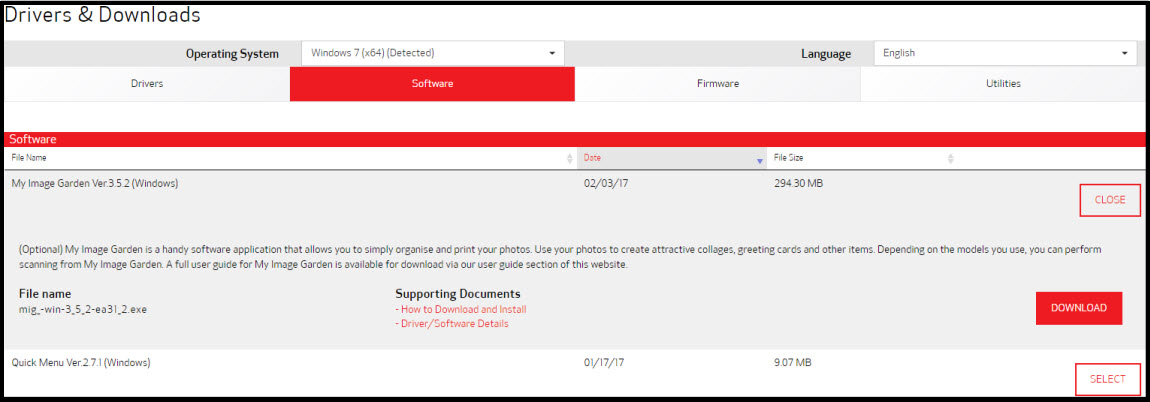
Note voor Chrome-gebruikers
 Als u problemen ondervindt bij het downloaden van bestanden van onze website als u de Chrome-browser gebruikt, gebruik dan een andere webbrowser (Firefox, Edge, Safari, enz.).
Als u problemen ondervindt bij het downloaden van bestanden van onze website als u de Chrome-browser gebruikt, gebruik dan een andere webbrowser (Firefox, Edge, Safari, enz.).
Wij verontschuldigen ons voor het ongemak dat dit kan veroorzaken.
Installeer uw download
Als de download is voltooid, dubbelklikt u op het bestand op de downloadlocatie. Volg de instructies op het scherm om de installatie te voltooien.
Speciale uitzonderingen
 Als u een Mac® gebruikt, of bepaalde PIXMA TS, TR of CanoScan-modellen hebt, zijn er geen drivers beschikbaar omdat deze de AirPrint-technologie gebruiken voor printen/scannen.
Als u een Mac® gebruikt, of bepaalde PIXMA TS, TR of CanoScan-modellen hebt, zijn er geen drivers beschikbaar omdat deze de AirPrint-technologie gebruiken voor printen/scannen.
Lees hoe u Mac-drivers kunt vinden voor printers en scanners met AirPrint. Mac-gebruikers moeten dubbelklikken op het .PKG-bestand dat verschijnt na dubbelklikken op het gedownloade bestand.
Mac-gebruikers moeten dubbelklikken op het .PKG-bestand dat verschijnt na dubbelklikken op het gedownloade bestand.